NYHET! Slik bruker du Together Mode i Microsoft Teams
I dette tipset skal du få se hvordan du bruker Together Mode i Microsoft Teams for å komme litt nærmere hverandre i en digital hverdag
Ny møteopplevelse når du har møte på Microsoft Teams
Så er du litt ensom på hjemmekontoret og savner å være sammen med de andre på jobben slik som før.
Ja, da kan kanskje Together Mode i Microsoft Teams kan hjelpe litt på den sosiale følelsen når du sitter på digital avstand fra alle de andre.

Together Mode skal gjøre møtet i Teams mer sosialt
Hjemmekontor er den nye hverdagen for mange, men for noen kan det bli litt ensomt der hjemme dag etter dag uten den sosiale følelsen som fysiske møter har.
Det er denne tørsten etter følelsen å være sammen med andre som den nye Together Mode funksjonen i Teams skal hjelpe deg med å slukke.
Her har Microsoft laget en stilig funksjon som gjør de digitale møtene dine litt mer sosiale en det du er vant med.
Så savner du litt å være sammen med kollegene dine så kan dette være svaret på lengselen du føler
Enten du har lyst til å tulle litt med kollegene dine eller bare kjenne på å være litt sammen.
Det er som vanlig veldig enkelt å få til selv.
Slik gjør du det!
Du kan begynne med å starte opp Teams klienten din, og opprette et nytt møte akkurat slik du pleier å gjøre.
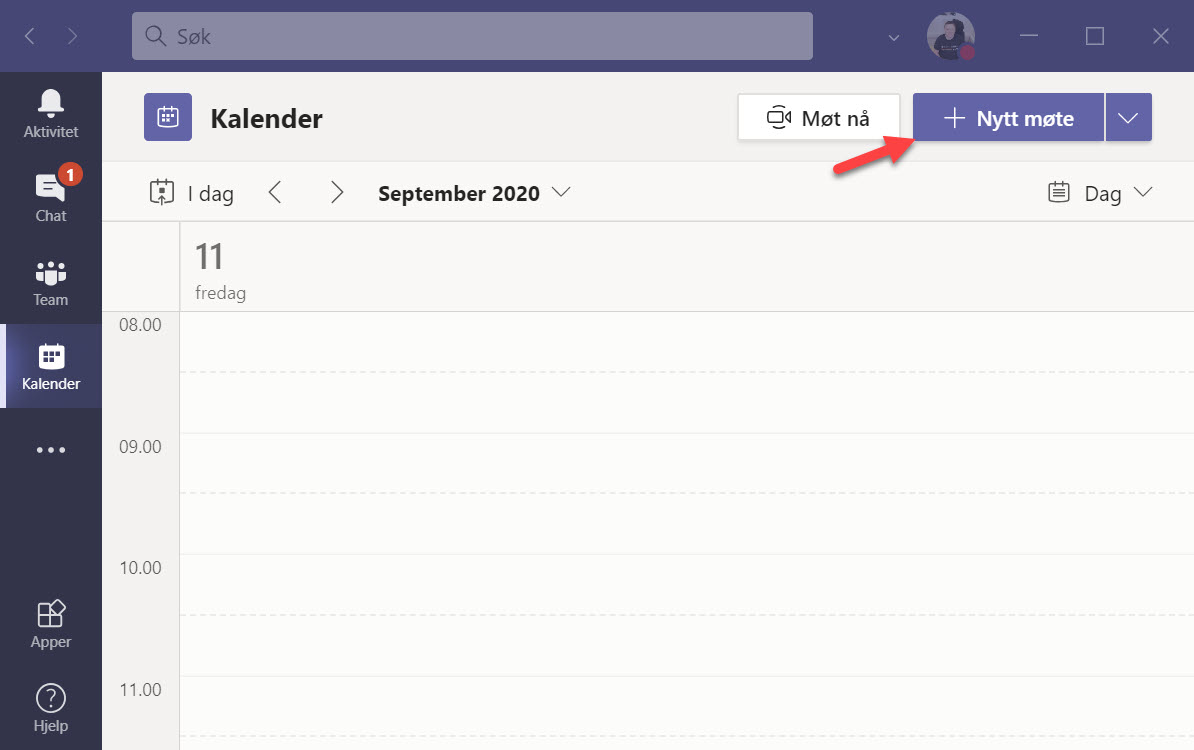
Opprett et møte i Teams som du pleier å gjøre
Finn en fin tittel på møtet og legg til deltakere slik som du pleier å gjøre.
Sett inn tidspunktet når møtet skal starte og avsluttes og helt til slutt kan du trykke <SEND> når du er klar.
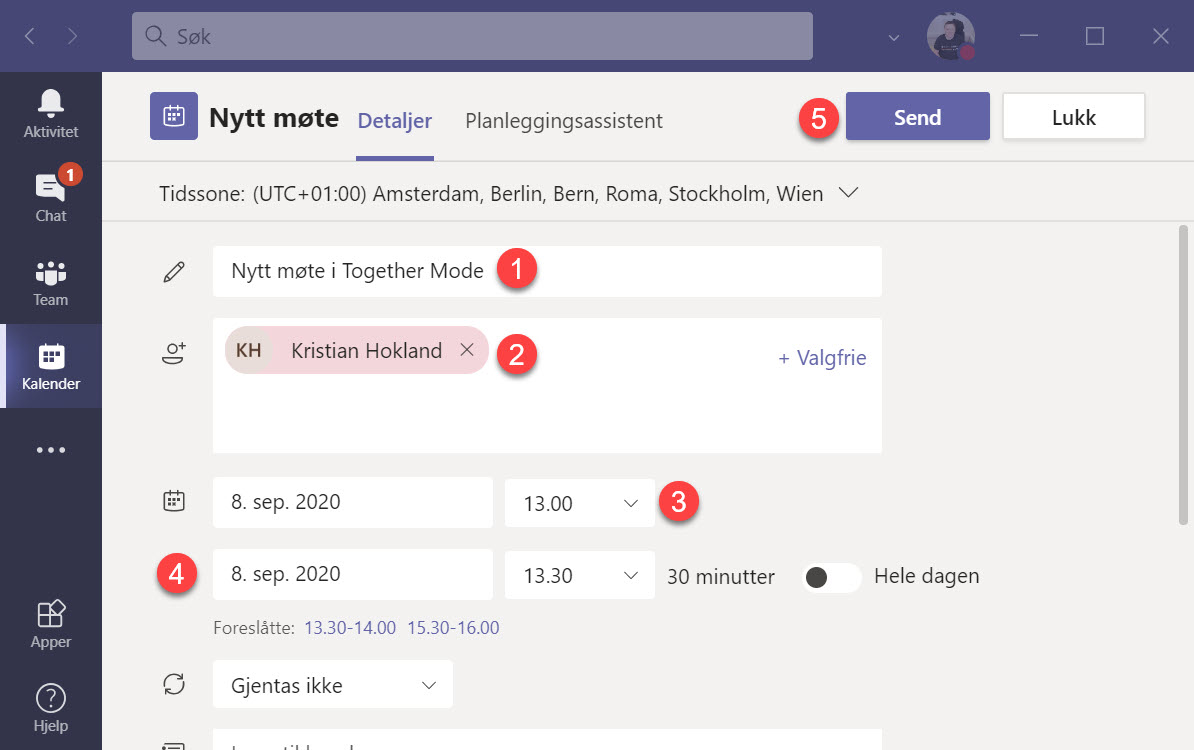
Slik aktiverer du Together Mode i Microsoft Teams
Nå kan du gå inn her oppe på de tre prikkene som du finner til høyre og velge <Sammenslått modus> som Together mode heter på Norsk og som du finner her litt lengre ned på menylisten.
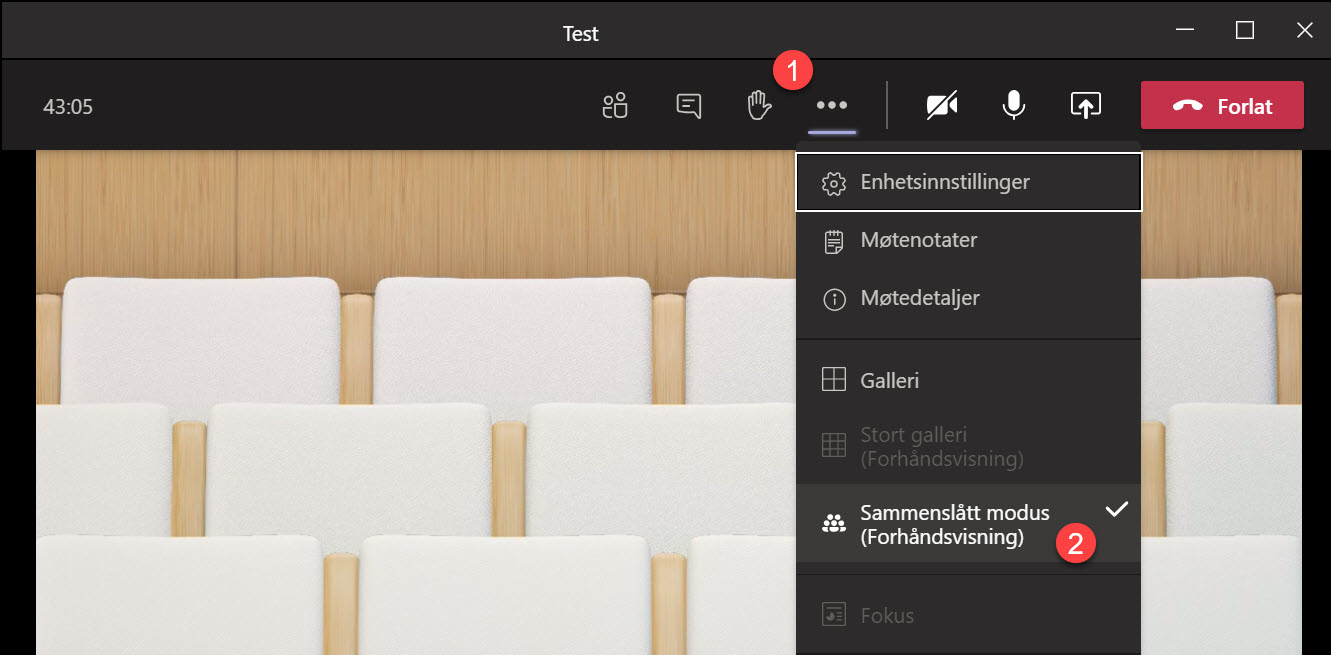
Har du ikke Together Mode i din Teams klient?
Har du ikke mulighet til å velge <Sammenslått Modus> i din Teams klient må du oppdatere og slå på NY MØTEOPPLEVELSE i Microsoft Teams.
Sjekk ut denne videoen som vi har laget for deg som viser deg hvordan du enkelt gjør det, eller les artikkelen her dersom du vil se fremgangsmåten med lekre skjermbilder i ditt eget tempo.
Slik ser Together Mode ut!
Slik ser klasseroms-oppsettet i Together Mode ut klar for at deltakerne kan komme på.
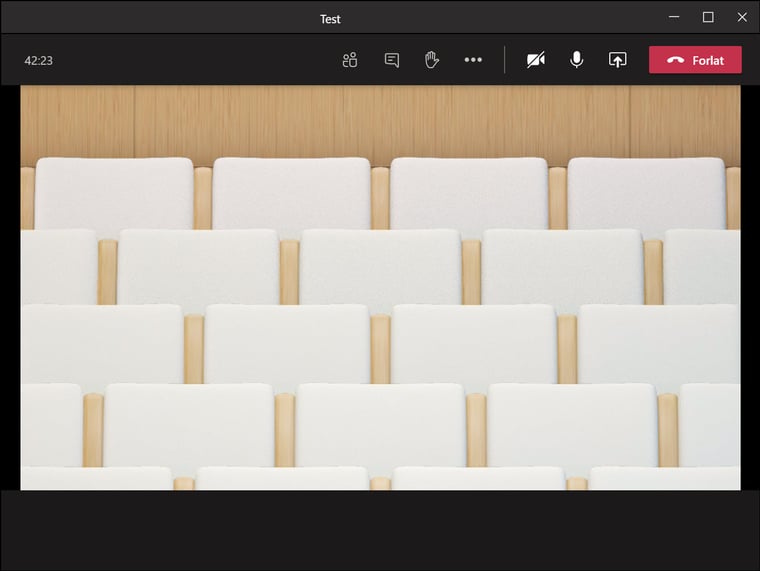
NB! Minst 4 deltakere for å bruke Together Mode
Det er forresten verdt å nevne at du må være minst 4 deltakere for å kunne kjøre Together mode i Teams. Det vil ikke være mulig å aktivere modusen dersom du har færre deltakere.

Minst 4 deltakere for å bruke Together Mode
Du må også huske på at selv om du nå har slått på Together Mode, vil de andre i møtet fortsatt se møtet i standard galleri modus frem til de selv endrer visningen til <Sammenslått modus>
Så det fungerer ikke å kaste papirball på andre deltakere på møtet slik du ser på bildet under. Men kanskje er det en ide for en fremtidige oppdatering av Teams som Microsoft kan ta tak i.
Verdt å huske på når du nyter å være sosiale på møtet sammen med alle de andre i Teams i Together Mode
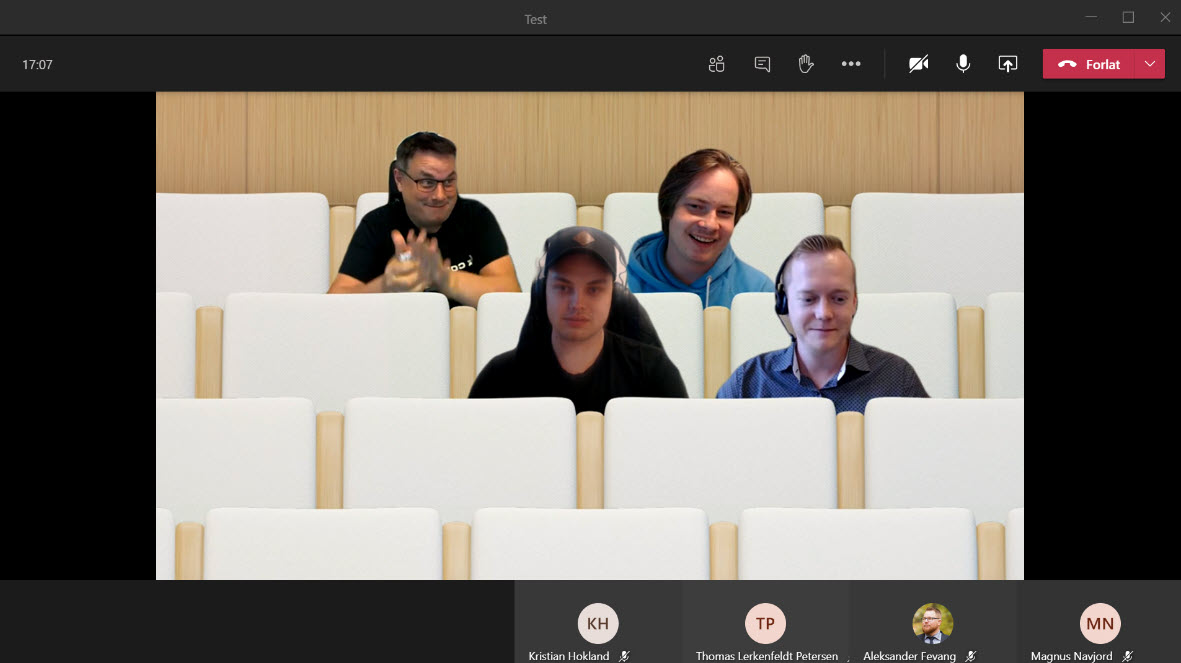

Få Microsoft 365 levert av AGS
AGS IT-partner har spisskompetanse i implementering og support av Microsoft 365. Vi hjelper deg med skreddersydde løsninger som kan øke produktiviteten og datasikkerheten i din organisasjon med de samme prisene som hos Microsoft.

Les flere magiske Microsoft Teams artikler
Her finner du 5 tøffe tips som du kan bruke til å gjøre og Microsoft Teams mer smidig for deg å jobbe med. Ta kontakt med oss dersom du vil vite mer om hvordan du kan bruke verktøyene i Microsoft 365 pakkene til å effektivisere bedriften din.
- Oppskriften på hvordan du lager Live Event og Webinar på Teams
- Hvordan løsne chat vinduet i Microsoft Teams
- Slik laster du opp egen bakgrunn til møter i Teams
- Hvordan ta opp møter i Microsoft Teams
- Slik sender du e-post til kanaler i Teams












